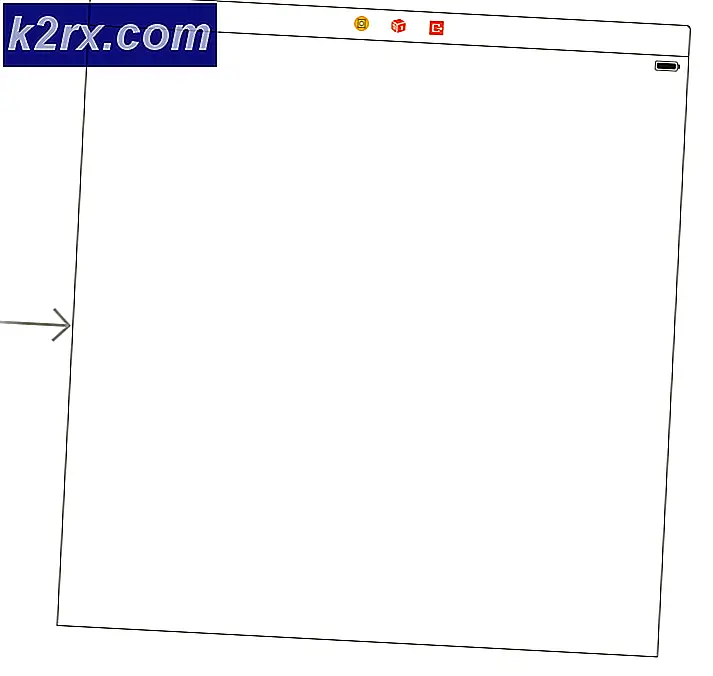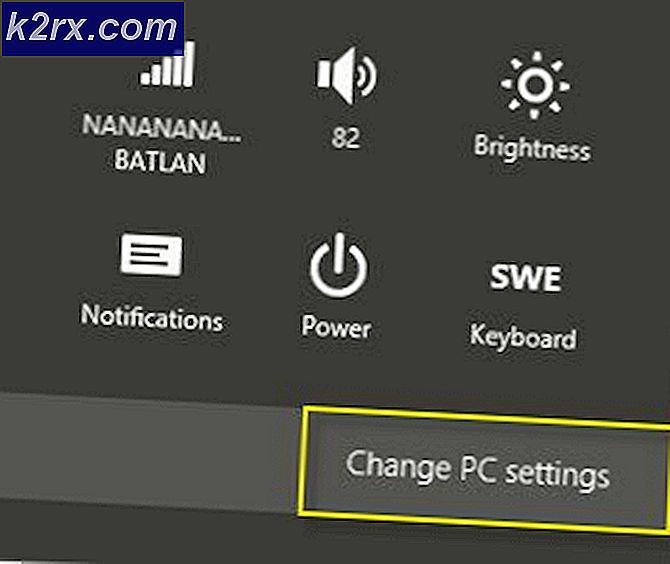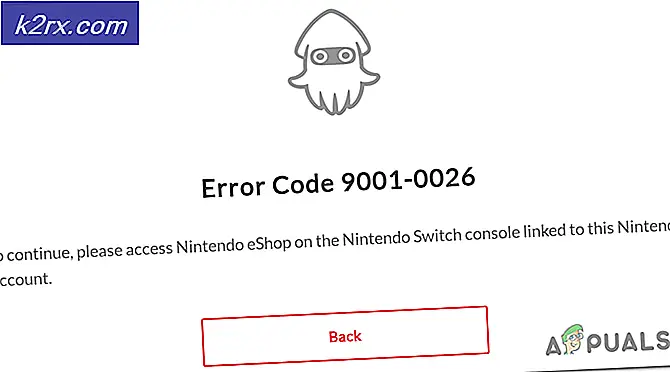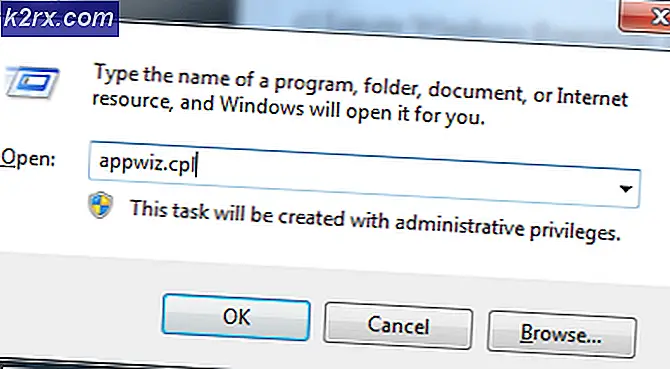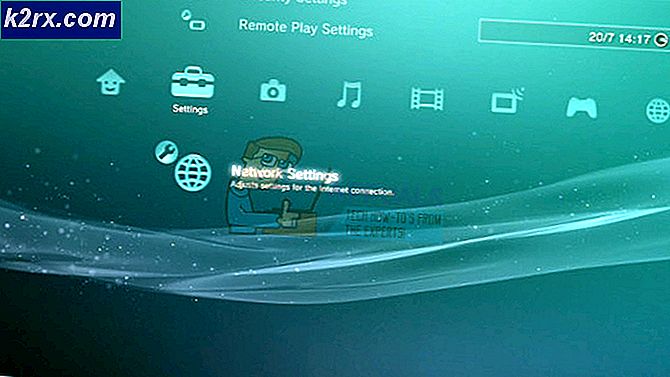Hur fixar jag "Meddelande + fungerar inte" på Verizon?
Message + är en applikation som utvecklats av Verizon Technologies. Denna app låter användaren synkronisera alla sina sms-konversationer på kompatibla enheter. Det låter användaren ringa och ta emot samtal, skicka presentkort eller anpassa chatt. Det är ett mycket användbart program som används av många människor. Men nyligen har det funnits många rapporter där användare inte kan använda den här applikationen och den skickar eller tar inte emot texter.
Vad förhindrar "Meddelande + från att fungera" på Verizon?
Efter att ha fått många rapporter från flera användare bestämde vi oss för att ta en titt på situationen och sammanställde ett par lösningar efter experiment. Vi tittade också på orsakerna som kan orsaka problemet och listade dem enligt följande.
Nu när du har en grundläggande förståelse för problemets natur kommer vi att gå vidare mot lösningen. Se till att du implementerar dessa i den specifika ordning som de presenteras för att undvika konflikter.
Lösning 1: Rensa cache
I det här steget kommer vi att rensa cachadata för vissa applikationer som är integrerade i funktionen för meddelandet + appen. För att kunna göra det:
- Dra ned meddelandepanelen och klicka på “inställningar”Kugge.
- Bläddra ner och välj “Appar”Alternativ.
- Klicka på "Standard Meddelanden”-App och välj”Lagring”Alternativ.
- Välj "Rensa cache ” för att rensa bort cachade data.
- Upprepa denna process för "Meddelanden +", “Telefon (uppringare)“Och”Kontakter”Applikationer.
- Kolla upp för att se om problemet kvarstår.
Lösning 2: Ändra behörigheter
Ibland kan lagermeddelandeprogrammet dra över meddelande + app och förhindra att det fungerar korrekt. Därför kommer vi i detta steg att justera behörigheterna så att meddelandet + appen fungerar korrekt. Att göra det:
- Drag ner meddelandepanelen och klick på "inställningar”Kugge.
- Skrolla ned och välj “Appar”Alternativ.
- Klicka på "Standard Meddelanden”-App och klicka på”Behörigheter”Alternativ.
- Avmarkera alla behörigheter som har beviljats ansökan.
- Navigera tillbaka till “Appar”Avsnitt och klicka på“Meddelanden +" app.
- Klicka på "Behörigheter" och stäng av behörigheter för "Meddelanden“, “MMS“Och”Wifi“.
- Navigera tillbaka till “ApparAvsnittet och klicka på "Tre Prickar”I det övre hörnet.
- Välj "Särskild Tillgång”Och välj "Skriva Systemet inställningar”
.
Notera:Beroende på användargränssnittet kan det finnas ett "Mer" -alternativ istället för "Special Access". - Klicka på "Standard Meddelanden”-App och stäng av växeln.
- Starta om enheten genom att trycka på strömbrytaren.
- Vänta tills enheten startas om och kolla upp för att se om problemet kvarstår.